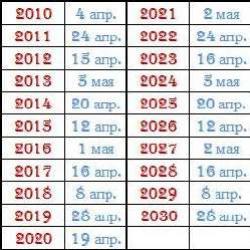Как сделать настольный календарь своими руками из бумаги. Оригинальные идеи для календаря
Здравствуйте рукодельницы!
Сегодня мы изготовим веселый календарик своими руками, который вы сможете разместить на своем рабочем месте или подарить близкому человеку, так он постоянно будет вспоминать о вас.
Для такой поделки понадобится:
- 1 лист картона
- 2 листа белой бумаги
- кусочки цветной бумаги
- ножницы и клей
Для украшения возьмите карандаши или фломастеры.
Процесс изготовления календарика:
Берем цветной лист бумаги, с обоих краев листа отступаем 4 сантиметра, чертим линию по линейке карандашом, а затем сгибаем по линиям кончики листа друг к другу. После этого весь лист складываем еще пополам.

Должно получится вот так.

Теперь нам понадобятся 3 цветных прямоугольника размером 12,5 x 12 сантиметров. Каждый из листиков загибаем снизу отмерив 3 сантиметра.

Сгибаем каждый из листиков еще и по бокам по 3 сантиметра. В итоге с «лицевой» стороны должен получится кармашек.

С задней стороны получившиеся «крылышки» приклеиваем, в итоге мы получили 3 кармашка разных цветов.

Вырезаем из бумаги 3 круга диаметром примерно под кармашки и приклеиваем их как показано на фото, затем подрезаем кармашки по окружности, чтобы получить плавный переход.

Берем один из кармашков с приклееным кругом, из него мы будем делать кота. Для этого вырезаем ему уши и приклеиваем позади круга.

После того, как оба уха готовы, берем маркер или карандаш и рисуем мордочку. Получился кармашек похожий на кота.

Сейчас сделаем второй кармашек в виде собаки, также вырезаем для нее уши и приклеиваем их позади круга.

Уши немного загибаем как показано на фото, так будет красивее. Затем вооружаемся маркером или карандашом, рисуем морду собаки.

На третьем кармашке с кругом мы просто пишем год «2018». Там где год «2018» — снизу пишем «месяц», на кармашке в виде кота «число», на кармашке в виде собаки — «день».

Для месяца вырезаем 12 прямоугольников 5 x 6 сантиметров, для дней вырезаем 7 прямоугольников размером 5 x 6 сантиметров, для чисел делаем две колонки (это 14 прямоугольников размером 2.5 x 6 сантиметров)

На прямоугольниках для месяцев пишем сверху месяцы по порядку, мы сделали сокращенно. Для чисел в левой колонке пишем от 0 до 3 (4 прямоугольника), в правой колонке от 0 до 9 (10 прямоугольников). Для дней пишем дни недели тоже сокращенно.

Столкнулась тут с необходимостью сделать календарь и в своих поисках наткнулась на такой вот очень интересный мастер-класс. Думаю, он будет интересен не только мне.

Календарь состоит из основы (подложки календаря), к которой крепятся календарные листики с сетками (по месяцам).
1. Делаю подложку. Оформляю лицевые стороны подложки. Делаю сразу две почти одинаковых штуки. Различаются только кружевом и зеркальным отображением по горизонтали. Они будут наклеиваться на основу.
Для этого мне понадобилось:
- Картон NETTUNO PESCA. Персик. (20х20см - 2 шт.) Из них вырезаю 2 прямоугольника размером 14х20 см каждый (основа).
- Дизайнерская бумага Арабские шкатулки 3 - из нее я вырезала маленькие мотивы по контуру (пригодились все 4).
- Кусочек картона Бумага NETTUNO ТАВАССО. Вырезаю полоску шириной в 2 см и длиной 18 см. На картон приклеиваю мотив и вырезаю его с припуском по 2 мм по контуру. Таких элементов тоже делаю два.
- Немного кружева Кружева "Цветочные". Цвет кремовый. Приклеиваю на полосу табачного цвета.
- Блочки под бронзу и щипцы для их установки. Один блочек - закрепляю мотив с подложкой с правого края, второй пробиваю для красоты с левого. Ко второй детали цепляю элемент слева (помните - зеркальное отображение).

Следующий шаг - в нескольких местах штампую узор (использую штамп из коллекции "Узоры". На деревянной основе).

Из дизайнерской бумаги Бумага Арабские шкатулки 4 вырезаю средние элемены (по 1 шт. на каждую из подложек)
Приклеиваю всё на свои места. Добавляю несколько коричневых полубусин.
Справа оставляю место для календарных листиков. Не забываю, что у второй подложки зеркальное отображение и место для листиков будет слева).

2. Делаю календарные листы.
Для этого мне дополнительно понадобятся коллекции бумаг
Бумага Арабские шкатулки 1, Бумага Арабские шкатулки 2, Бумага Арабские шкатулки 4 (со всеми бордюрами).
3 листика из набора Картон CRYSTAL BOARD C2S. 11,5х17 см. Скругленные углы.
Готовая календарная сетка цвет №1 на самоклейке

Разрезаю белый картон пополам (получается 6 половинок). С двух сторон обклеиваю их бумагой. Коллекции близки по цвету, легко сочетаются и можно составить все 12 вариантов разными.
По середине приклеиваю календарные сетки по месяцам. Сверху каждого листика пробиваю по 2 блочке для шнуров. Обратите внимание - все отверстия должны быть на одном и том же расстоянии от края и друг напротив друга, чтобы когда повесим их на шнуры, они не гуляли.
На подложки - годовые сетки на 2013 и на 2014 годы.

3. Собираю календарь.
Из серого картона толщиной 1 мм вырезаю два прямоугольника размером 14х20 см каждый и прямоугольник 8х20 см (донышко "домика"). Из белого картона - две полоски размером 4х20 см каждая (ими потом заклею стыки конструкции. Если хотите, чтобы Ваш календарь сворачивался, проведите биговку в центре донышка.
На все три прямоугольника клею оставшиеся куски бумаги - это будет внутренняя часть календаря.
Белые полосы сгибаю пополам.
Склеиваю конструкцию

На лицевые стороны приклеиваем наши подложки. По верху пробиваю по три люверса (обязательно отмеряю по календарным листикам) с обеих сторон и напротив друг друга.

Отрезаю шнуры и собираю календарь (наблюдаю, чтобы не перепутать порядок месяцев). Шнуры оставляю чуть свободными, чтобы легко было перелистывать листики с календарными сетками. Узелки вправляю во-внутрь. Для того, чтобы конструкция была более прочной, сверху укрепляю двумя кусочками полоски картона.

Близятся новогодние праздники. А это значит, что надо потихоньку начинать задумываться о том, чем можно порадовать своих близких и друзей. Отличным подарком может стать календарь. Только не приобретенный в магазине или киоске, а изготовленный самостоятельно. Из статьи вы узнаете о том, как сделать календарь на компьютере быстро и легко в специальной программе «Дизайн Календарей», которую можно скачать по ссылке .
Начало работы с программой
При хорошем подключении к интернету установка программы займет у вас не более пяти минут. После ее завершения вы сможете запустить «Дизайн Календарей» и приступить к работе, выбрав в стартовом меню опцию «Новый проект ».

Вариант первый: создание календаря на основе шаблона
Сразу же софт предложит выбрать тип будущего календаря. Буквально в несколько кликов мыши вы можете «сконструировать» настенный, настольный или карманный календарь, а также календари, где каждый месяц будет размещен на отдельной странице.
После выбора типа календаря, программа предложит загрузить один из шаблонов из встроенного каталога для работы. Щелкните по варианту, который больше всего соответствует вашей задумке, в следующем меню настройте год, стартовый месяц и размер будущего календаря.

Вариант второй: подготовка календаря с нуля
При выборе этой опции софт предложит определить композицию печатного изделия. Например, это может быть календарь в виде плаката на один год или несколько, перекидной календарь, календарь в виде книжки и т.д.
На следующем этапе укажите расположение и вид календарной сетки и прочих составляющих, а также путь к изображениям, которыми хотите украсить свой календарь.

Редактирование календаря
По сути, сразу после этого календарь можно распечатать. Но если вас что-то не устраивает в его внешнем виде, то не стоит торопиться - лучше продолжите работу и улучшите календарь 2017 на компьютере в редакторе. Давайте рассмотрим, что именно можно сделать.

Во-первых, доступна замена фон. В качестве нового фона можно использовать любой цвет из стандартной палитры, градиент, текстуру или картинку из коллекций программы или из папок ПК.

Во-вторых, календарь можно дополнить надписью . Например, пояснением к изображению, цитатой или полезной информация. Внешний вид текста также можно настроить: выбрать тип шрифта, его размер, цвет и т.д.

В-третьих, вы можете дополнить композицию фотографиями или картинками и даже составить из них коллаж. При необходимости качество и размер каждого изображения можно настроить прямо в программе.

Также календарь можно украсить клипартом из каталогов софта. Все элементы в коллекции разбиты на несколько тематических групп: цветы, животные, романтика, авто и т.д., благодаря этому найти подходящие варианты будет достаточно просто.

Оформление календарной сетки
Если мы делаем календарь на компьютере и хотим получить в результате действительно качественную работу, то не стоит забывать и про дизайн календарной сетки. Например, можно использовать один из шаблонов из коллекции софта. В каталоге представлены заготовки на разный вкус.

Если ни один из предложенных вариантов вас не устраивает, перейдите в редактор и настройте всё вручную. Вы можете изменить каждую составляющую: названия месяцев, рабочих дней и выходных, оформление дат, а также добавить фон для блоков, чтобы все числа были хорошо видны.
В наше время очень легко купить календарь на следующий год на рынке или в магазине. Их выбор достаточно большой: карманные и настенные, в виде блокнота или перекидные, также отличаются цвета, рисунки и сама бумага. Но если Вы хотите, чтобы он был уникальный, например, с фотографиями близких или друзей, с отмеченными датами, важными именно для Вас, нужного размера, тогда все можно сделать самим.
Вот в этой статье мы научимся, как сделать календарь в Ворде, используя для этих целей один из готовых шаблонов, который немного изменим, чтобы результат порадовал Вас или другого человека, которому Вы подарите свою работу.
Откройте редактор Microsoft Word, сделать это лучше всего через Пуск или соответствующий ярлык на Рабочем столе. У меня установлен 2010, в других версиях может немного отличаться вид меню, но принцип создания будет такой же. Вверху выберите «Файл» , а слева пункт «Создать» . Пролистайте открывшийся список немного вниз и нажмите по пункту «Календари» .
Затем нужно определиться с шаблоном. Календарь будет размещен на листе книжной или альбомной ориентации, показан полностью или один только месяц, и подобное. Если хотите чтобы календарь был на конкретный год, тогда воспользуйтесь строкой поиска.
Если через поиск Вы не нашли нужный год, тогда можно сделать по-другому. Например, даты и дни недели полностью совпадают в 2007 и 2018 году. Значит, ищите его на 2007, а потом просто поменяете данное число на нужное.

После того, как определитесь с видом, выделите нужный шаблон. Он откроется справа в области предварительного просмотра. Там же будет кнопочка «Загрузить» – нажмите на нее. После того, как загрузка закончится, выбранный календарь откроется в Ворде. Здесь с ним можно работать, как и с любым другим документом: изменять цвет, размер, фон и прочее.

Если у Вас установлен Ворд 2016, тогда перейдя вверху на «Файл» и выбрав пункт «Создать» , окошко будет иметь такой вид. В строке «Поиск шаблонов» можно найти подходящий в Интернете, или нажмите на слово «Календари» .

Если нужно, то через поиск выберите подходящий год, выделите шаблон и скачайте его.

Просмотреть все доступные варианты календарей, можно на официальном сайте Microsoft Office: https://templates.office.com/ru-ru/Календари . Перейдя по ссылке, откроется страница с шаблонами. Внизу каждой миниатюры будет написано Word, Power Point, Excel, это редактор, в котором он откроется (то есть, в нем был создан). Выбирайте один из календариков, сделанных в Ворде, и жмите по нему.

Теперь нужно скачать файл – нажмите на соответствующую кнопку.

После этого, заходите в папку Загрузки на компьютере и открывайте только что скачанный документ. У меня его название было странное, на скриншоте видно – набор букв и цифр.
Теперь нужно выйти из режима защищенного просмотра. Кликайте по кнопке .

Календарь откроется в привычном нам Ворде и с ним можно работать, как и с любым другим документом. Если не нужны какие-то блоки с рисунками, выделите их по очереди и удалите, нажав «Delete» .

Поменяйте год. Если страниц в календаре, который Вы выбрали несколько, например, 12 или 6, то его менять нужно на каждой отдельно.

Поскольку создан он с использованием таблицы, то, чтобы легче было работать, включите видимость непечатаемых знаков. На вкладке «Главная» есть специальная кнопка.

Еще удобно отобразить сетку, чтобы видеть границы таблицы. Поставьте курсор возле любой даты, и на вкладке «Работа с таблицами» – «Конструктор» выберите «Границы» и нужный пункт в выпадающем списке.

Если хотите изменить ширину и высоту ячеек для дат, месяца, или дней недели, тогда делать это удобно на вкладке «Макет» . Выделяйте ячейки и указывайте конкретные значения для них в соответствующих полях.

В том случае, если Вы выбрали шаблон, в котором даты и дни недели не соответствуют подходящему году, нужно поменять числа в ячейках. Ставьте курсив в ячейку, удаляйте старое значение и пишите новое. Для перехода воспользуйтесь кнопкой «Tab» (находится слева на клавиатуре, на ней нарисованы стрелочки в разные стороны). Она автоматически перенесет курсив в следующую ячейку, и можно будет набрать число.

Если в соседней ячейке было вписано значение, оно автоматом выделится и останется только напечатать новое.

После того, как измените размеры ячеек, поменяете числа, размеры таблицы, можно отключить непечатаемые знаки и на вкладке «Макет» убрать выделение с пункта .

Переходим к изменению внешнего вида календаря. В статье форматирование в Ворде , прочтите, как изменить шрифт и размер букв, сделать его курсивом или жирным, поменять цвет и другое.
Выберите другой шрифт для названия месяцев. Сначала выделяйте его, а потом ищите нужный в списке.

Поменяйте размер дат. Выделяйте их по очереди в каждом месяце и выбирайте подходящее значение.

Точно так же увеличьте или уменьшите названия дней недели, смените для них шрифт.

Если Вы выбрали простой шаблон, залейте страницу цветом. На вкладке «Разметка страницы» кликните по стрелке на кнопке «Цвет страницы» и выберите из списка подходящий.
Вместо однотонного цвета, можно установить картинку фоном для календаря. Как поставить рисунок в качестве фона в Ворде , я описала в соответствующей статье.

Выбирать изображение для фона нужно осторожно, чтобы на нем были видны все даты. Или на вкладке «Главная» измените цвет текста для цифр, месяцев и дней недели.

Чтобы выделить название месяца, залейте эту ячейку цветом. Выделите его, и в меню быстрого доступа нажмите на ведерко с краской, потом кликните по подходящему варианту.

Вот такой календарь получилось создать у меня в Ворде, во время написания статьи. Вы можете добавить на него фото близких, тогда это будет интересный подарок. Вставьте надписи, она у меня вверху слева.
Каждый человек может сделать календарь своими руками. Процесс создания своего календаря куда приятней, чем покупать уже готовый в любом магазине. Это будет именно ваша вещь, уникальная вещь.
Из чего можно сделать календарь?
Умельцы используют все подручные материалы, ведь из них можно сделать настоящее произведение искусства. В основном используют обычную бумагу, цветной картон. Иногда используют обычные коробки (для уникальных календарей). Также вам понадобятся ножницы, линейка и карандаш.

Перекидной настольный календарь
Перекидной настольный календарь является универсальным подарком вашему коллеге по работе или вам. Подарок скрасит ваше рабочее место.

Инструкция как правильно сделать календарь:
- Для начала вам понадобятся несколько листов плотной бумаги. Одна страница = один месяц. Вырезайте ножницами и сделайте форму прямоугольника из бумаги.
- Следующим этапом нанесите календарную сетку на бумагу. Используйте стандартный шаблон или выполните работу вручную.
- Рекомендуется делать всё своими руками (не использовать шаблоны из интернета), ведь вы можете украсить страницы как хотите, используйте фантазию. Для создания вам могут понадобиться фломастеры, блестки, наклейки и другие вещи.
- Дальше сложите готовые листы бумаги вместе и в середине сделайте отверстие с помощью дырокола. Дайте волю фантазии — сделайте календарь в форме сердца, круга или овала.
- Вам необходима основа для закрепления листов. Для её создания используйте листы картона. Вырежьте 3 прямоугольника (2 должны быть одинаковыми). Третий лист должен быть маленьким — в 2 раза меньше по ширине других. Он будет использоваться для дна основы.
- Теперь закрепите все 3 готовых листа между собой. Вот и всё, прикрепите свой готовый настольный календарь.









Простой настенный календарь
Если вы не хотите приступать сразу к сложным моделям календарей, то простой настенный календарь поможет вам отточить своё мастерство. Пошаговое изготовление модели своими руками:
Используйте лист бумаги (картона) для создания календаря. На листе начертите 7 столбиков и 5 строчек. Промежутки должны быть одинаковыми, а линии ровными (используйте линейку). Подпишите столбцы и строчки днями недели и месяцами.

Для завершения работы сложите готовые листы и сделайте отверстие. Теперь можно повесить календарь на стену (используйте веревочку или ленточку).

Вы также можете украсить свою выполненную работу. Для этого просто выделите важные даты по-особенному. Также используйте наклейки для красоты. Ваша фантазия направит на красоту.

Настенный календарь-планер
Настенный календарь — планер идеально подходит для тех людей, которые не хотят забыть о важных событиях. Вам понадобится большой лист — ватман. Начертите на нем 12 секторов. Можно вместо них нарисовать 31 квадрат. Секторы вам нужны для записывания нужной информации. Обозначьте секторы (квадраты) по месяцам (дням).

Так же есть такая модель, как настенный календарь для холста. Возьмите холст подходящего размера и нанесите с помощью ленточек границы (семь столбцов и пять рядов). Прикрепите булавки в тех местах, где линии пересекаются.

На обратной стороне закрепите с помощью кусачек ленточки.

Вам понадобятся цифры (дни недели). Для этого используйте цветную бумагу или картон. Каждую ячейку закрепите двойным скотчем. Помимо дней недели нужны так же и месяцы. Названия месяцев можно изготовить из цветной бумаги наклеить их.

Вот и всё, вы успешно сделали своими руками настенные календарь-планер. Он поможет вам не забыть о важных событиях и мероприятиях, просто запишите дату на стикер и приклейте на нужную дату.

Календарь из открыток
Такая модель отличается своей красотой и уникальностью. За год вы сможете записать в календаре происходящие с вами события, а через несколько лет вспоминать с улыбкой на лице их. Для изготовления приготовьте ножницы, коробку, бечевку, печать и обычные тетрадные листы с широкой линейкой.












Возьмите листы и вырежьте небольшие прямоугольники. На каждый прямоугольник с помощью печати нанесите дату. Дальше аккуратно сложите все листочки и открытки с месяцами в коробку. Но расположите всё по датам, каждый месяц выделяется открыткой.

Вам представлены некоторые виды календарей своими руками. Вы можете придумать свою собственную модель для оригинального подарка своим близким. Всё зависит только от вашей фантазии!

Фото календарей своими руками

Обратите внимание!











Обратите внимание!











Обратите внимание!